在Ubuntu13.10搭建手动编辑平台(记录)
一、软件安装(Proftpd、Tomcat7、FFmpeg、hy_changcha、剪刀软件的设置)
1.FTP软件安装:Proftpd
#sudo apt-get -y install proftpd
#sudo vi /etc/proftpd/proftpd.conf
修改如下:
DefaultRoot ~
User root
Group nogroup
Umask 0000 0000
AllowOverwrite on
#vim /etc/shells
添加如下内容:
/bin/false
#mkdir /transcoding_videos 创建ftp目录
#useradd tsupload -d /transcoding_videos -s /bin/false 添加用户ftpuser
#pass tsupload 修改tsupload密码
#chown -R tsupload:tsupload /transcoding_videos 将目录/transcoding_videos的拥有者和组改为tsupload
#chmod -R 777 /transcoding_videos 将目录权限改为所有人
#tail -f /var/log/proftpd/proftpd.log 查看排错日志
#tail -f /var/log/proftpd/xferlog 查看传输日志
二、安装tomcat7,安装方式有多种,这里使用tasksel工具安装,其它参考我之前的文章。
#sudo tasksel
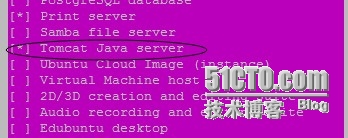
测试:
http://你的IP:8080 出现如下图面表示安装成功
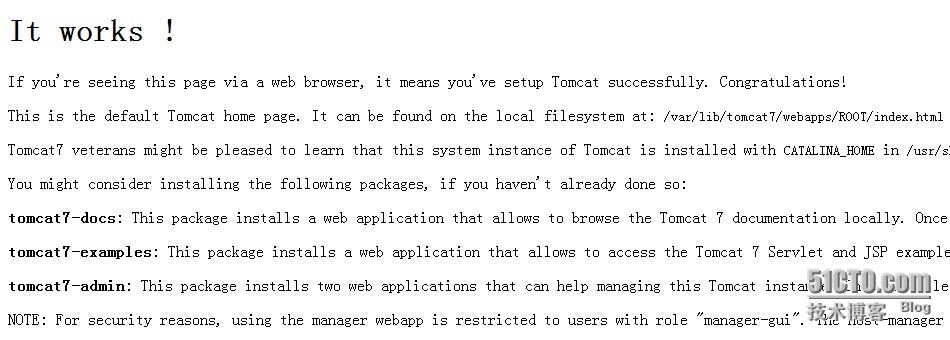
如有问题可以查看日志
#tail -f /var/log/tomcat7/catalina.out 或 vim /var/log/tomcat7/catalina.out
三、安装FFmpeg
#wget http://johnvansickle.com/ffmpeg/releases/ffmpeg-2.1.3-64bit-static.tar.bz2 绿色版本
#tar -zxvf ffmpeg-2.1.3-64bit-static.tar.bz2
#cd ffmpeg-2.1.3-64bit-static/
#cp ffmpeg /usr/sbin
#cp ffmpeg /usr/bin
#cp ffmpeg /usr/local/sbin
#cp ffmpeg /sbin
#cp ffmpeg /bin
到此ffmpeg安装完成。
四、安装hy_changcha后台
首先用WinSCP将文件上传至服务器目录下:/var/lib/tomcat7/webapps/
1.测试:
http://你的IP:8080/8080/hy_changsha/default.faces
2.修改配置:transcode.properties
#cd /var/lib/tomcat7/webapps/hy_changsha/WEB-INF/classes
#vim transcode.properties
#转码服务器编号
transcoding.machineId=1
#转码服务器节目存储根路径<84>
transcoding.programBaseLocation=/var/ftp 服务器对应ftp目录
#转码服务器ffmpeg所在路径<84>
transcoding.ffmpegPath=/bin/ffmpeg 这里为ffmpeg软件的路径
#任务超时时间,单位:分钟<92><9f>
transcoding.timeout=75
#定期删除过期的文件,单位:小时
transcoding.deleteInterval=72
#转码类型
transcoding.type=ts-mp4
#文件转码命令{0}源文件,{1}目标文件,目前在用ts装换为MP4
transcoding.commandLowCode ={0} -v error -i {1} -c\:v libx264 -b\:v 610k -bt 610k -b\:a 64k -ac 1 -c\:a libvo_aacenc -trellis 1 -profile main -y -vf pp\=lb -f mp4 {2}
transcoding.commandHighCode ={0} -v error -i {1} -c:v libx264 -b:v 1136k -bt 1200k -b:a 64k -ac 1 -c:a libvo_aacenc -trellis 1 -profile main -y -vf pp=lb -f mp4 {2}
#转码完成后节目上传FTP配置
transfer.storage_ftp_server_ip =你后台服务器的IP
transfer.storage_ftp_server_username=用户名
transfer.storage_ftp_server_password=密码
transfer.storage_ftp_server_port=21
#上传时节目的开始文件夹
transfer.storage_ftp_server_path=
~
五、剪刀软件设置
1.首先在http://你的IP:8080/8080/hy_changsha/default.faces 登陆审核帐户,在节目管理-->生存节目单-->点播频道,选择需要测试的频道,如:安徽国际,然后选择日期,添加节目名称、节目播出开始时间、节目播出结束时间,添加新节目,以此类推添加不同的节目。(服务器端)
2.设置剪刀软件的配置文件:(客户端)
[Settings]
Service Url=http://你的IP:8080/hy_changsha/services/editTask 从上面服务器后台获取节目单
Local Work Folder=e:/Movie/ 本地ts媒体文件存放位置
Media Type=ts 文件类型
Show Progress=1
[Downloading] 素材下载
Source File Type=ts
Ftp Username=ftpuser
Ftp Password=*****
Ftp Server=17*.**.*.*
Ftp Port=21
Passive=1
[Uploading] 上传到上面服务器对应的ftp目录下:/transcoding_videos
Ftp Username=tsupload
Ftp Password=*****
Ftp Server=17*.*.*.*
Ftp Port=21
Passive=1
六、测试
1.登陆你的服务器后台的节目单查看状态
已编辑,待转码-->已编辑,未一审-->已编辑,未二审
2.失败排错
#tail -f /var/log/prodftpd/prodftpd.log 查看ftp文件是否有权限
#tail -f /var/log/tomcat7/catalina.out
#vim /var/log/tomcat7/catalina.out 查找节目单mp4文件名关键字